一、C语言的三大操作系统开发内核

二、使用虚拟机操作流程
1.打开虚拟机
2.点击开启虚拟机

3.选择要登录的用户,初始登录密码一般为1
4.当不使用的时候,无需点击关机,点击挂起即可
下次登录会快一些
三、Linux文件系统结构

绝对路径和相对路径:
绝对路径:相对于根目录的路径 /home/linux/文件1
相对路径:相对于当前所在路径的路径
linux中所有和文件相关的命令都是既支持绝对路径 也支持相对路径的。
四、Ubuntu的基本操作
我们使用Ubuntu的时候,基本不使用它的图形化界面,而是直接使用命令操作该系统
原因:
1.因为图形化界面占用的资源比较多,把他一直到嵌入式设备上是不现实的;
2.到企业工作时,一本都是通过终端软件直接连接企业的服务器主机操作,终端软件一般是没有图形化界面的
4.1 打开终端的方式
我们输入命令的地方 称之为终端
方式1:
可以通过左侧任务栏的终端图标打开
![]()
方式2:
可以使用快捷键 ctrl alt t 打开一个新终端

方式3:
使用快捷键 ctrl shift n 打开一个同路径的新终端(必须是点击图标打开的终端)
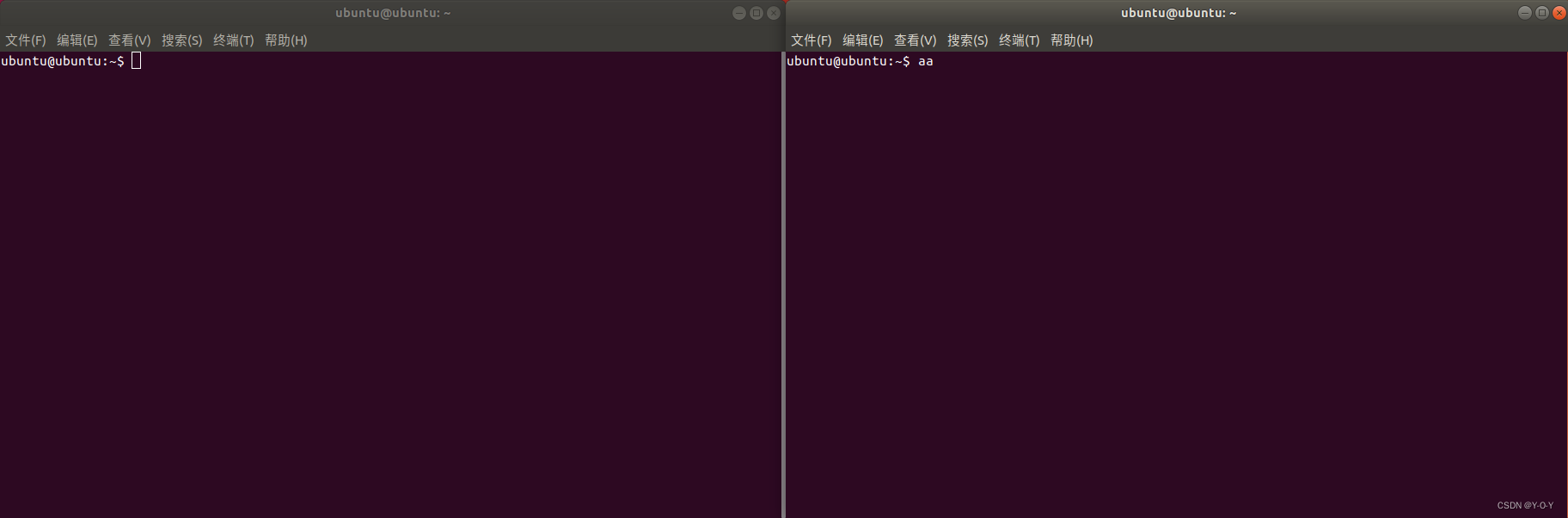
方式4:
可以使用快捷键 ctrl shift t 左右分屏打开一个同路径的新终端

18.04版本的Ubuntu,使用ctrl shift e 在同一个终端左右分屏打开不同通的端口

18.04版本的Ubuntu,使用ctrl shift o 在同一个终端上下分屏打开不同通的端口
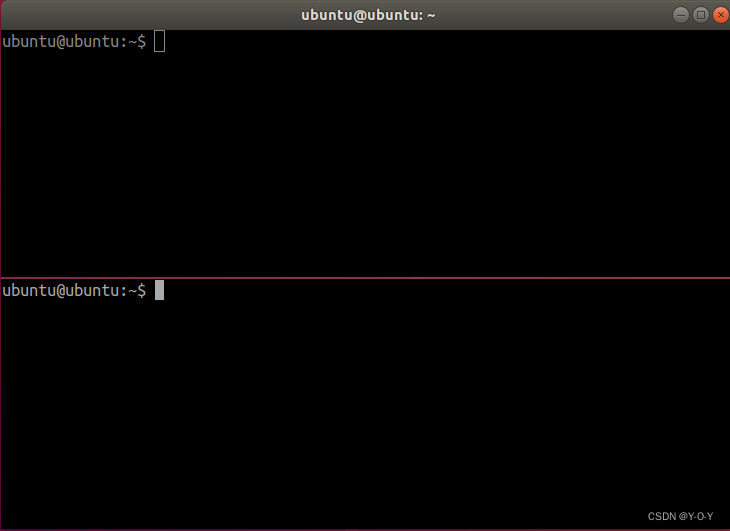
终端字体的放大和缩小:
放大:ctrl shift +
缩小: ctrl -
复制和粘贴:
复制: ctrl shift c
粘贴: ctrl shift v
切换输入法 ctrl 空格
切换中英文 shift
4.2 命令行提示符说明
linux@hqyj:~$
linux:当前使用的用户名
@ 分隔符
hqyj 主机名
:分隔符
~ 当前所在的路径 ~表示是在当前用户的家目录下
$ 当前用户的权限 $表示是普通用户 #表示是管理员(root用户)用户
普通用户想以管理员身份执行命令时,需要在命令前面加sudo
但是sudo需要密码 我们设置的密码都是1
i)切换用户 su: 切换用户 sudo: 使用管理员权限进行操作 sudo su root ---> 使用管理员权限切换到管理员用户
ii)修改用户密码 注意:默认root的密码是随机的,所以可以修改root的密码 passwd root exit:退出当前用户,回到上一次操作的用户
iii) 添加用户 adduser:命令 添加用户 sudo adduser 用户名 注意使用需要加sudo
iiii) 删除用户 sudo userdel 用户名 -->删除用户,但是不删除目录 sudo userdel 用户名 -r -->删除用户,并且删除目录
五、Linux系统常用命令格式
格式一: 指令 选项 参数
格式二: 指令 参数 选项
注意:选项参数可以省略,但是每一部分中间必须用空格隔开,之后回车生效
5.1ls命令
ls 列出当前路径下的所有文件 也可直接输入l(小写的L)
ls 目录名 列出指定路径下的所有文件
ls -a 列出当前路径下的所有文件,包括隐藏文件
linux系统中 隐藏文件都是以 . 开头的 也可输入ll(小写的LL)
ls -l(小写的L)列出当前路径下的所有文件,包括文件的详细信息
文件的详细信息说明:

- 文件的类型
bsp-lcd
b 块设备文件
s 套接字文件
p 管道文件
- 普通文件
I (小写的L )链接文件
c 字符设备文件
d 目录文件
rwx 文件的权限
三组rwx分别对应 文件所属用户 所属组 其他人的权限
r 读权限
w 写权限
x 执行权限
- 没有对应的权限
1 文件硬链接的个数
linux 文件的所属用户
linux 文件的所属组
1234 文件的大小。单位是字节 Byte
10月27 14:45文件的时间戳,该文件最后一次被修改的时间
client.c 文件名
文件权限
用户权限u 用户所属组权限g 其他用户的操作权限o 所有权限a
字母表示:
权限:r-->读权限 w--->写权限 x-->可执行权限 - 不具备权限
八进制:
r:4 w:2 x:1 -:0
5.2更改权限时使用到命令chmod
通过字母加减等更改:
chmod u+x 1.c 给1.c用户添加可执行权限
通过八进制更改文件权限:
chmod 777 1 把1文件的用户权限、用户所属组权限、其他用户操作权限修改为可读可写可执行
chmod 0777 1 注意0表示八进制的前缀
chmod 5 1 把1文件的其他用户操作权限修改可读可执行权限
实例:
1,创建一个文件touch hello
2, 把hello文件权限修改为
用户权限是可执行
用户所属组权限是可读可写可执行
其他用户权限是可读可写
所有权限修改为可读可写可执行
如下使用了八进制修改

而这样即可一步一步修改

5.3文件和目录的不同权限
Linux中目录权限是775或755,文件的权限通常设定为664或644
在Linux系统中,新建的文件或目录的默认权限取决于进程的"umask"值。umask,即用户文件创建模式屏蔽字,是一个3位数的八进制数,用于控制新建文件或目录的默认权限。
当创建新的文件或目录时,系统会根据umask值来确定其默认权限。具体的计算方式是,新建文件的全权限是666(读、写权限),新建目录的全权限是777(读、写、执行权限)。然后,这两个全权限会分别减去umask值,得到的结果就是新建文件或目录的默认权限。
举个例子,如果umask值是022,那么:
- 新建文件的默认权限为 666 - 022 = 644,也就是所有者具有读写权限,而组用户和其他用户只有读权限。
- 新建目录的默认权限为 777 - 022 = 755,也就是所有者具有读写执行权限,而组用户和其他用户只有读和执行权限。
这就解释了为什么在同一个系统上,根据不同的umask值,新建的文件和目录可能会有不同的默认权限。而umask值在管理员用户下一般为0022,也就是八进制的022,而普通用户则为0002,也就是八进制的002
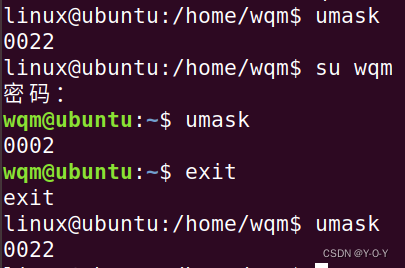
5.4 tab键补齐
补全命令或者文件名
补全规则:
如果给定的信息足以确定唯一的内容,则按一下tab键就能补全
如果给定的信息不足以确定唯一的内容,按一下tab键能补全到尽可能多的位置
然后再按tab键,会提示当前能补全哪些内容,
再根据提示给定一些信息,再按tab键就能补全了。
5.5 man手册
在Linux中有问题找“男人”,当你对命令不知道什么意思时可以使用man来查找







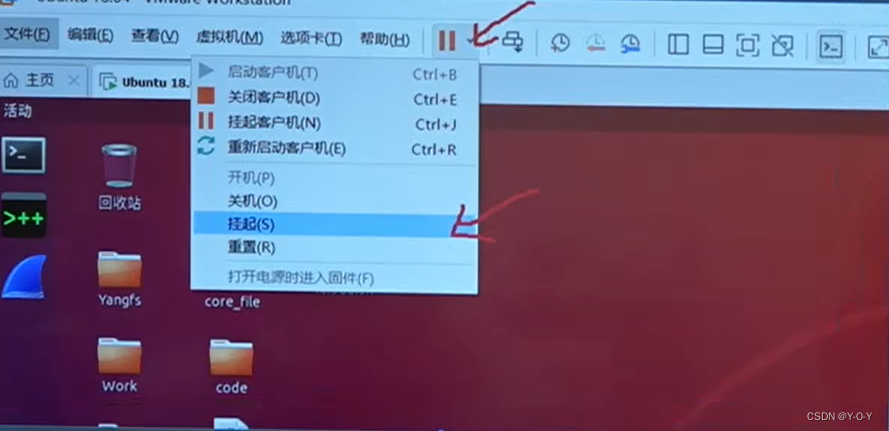














 53
53











 被折叠的 条评论
为什么被折叠?
被折叠的 条评论
为什么被折叠?








